最近很多伙伴表示,自己还不熟悉Excel表格怎样设置自动添加外边框操作,为了让大伙方便入手操作,这里小编专门分享了关于Excel表格设置自动添加外边框的详细方法,有需要的朋友不要错过哦。
Excel表格设置自动添加外边框的详细方法
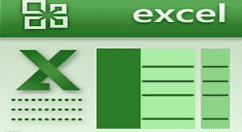
1、打开Excel文件

2、选中需添加外边框的区域。
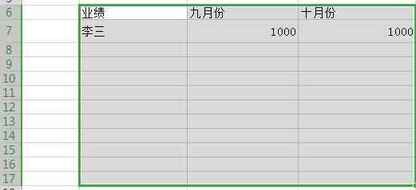
3、点击开始菜单里“条件格式”,选择“新建规则”,
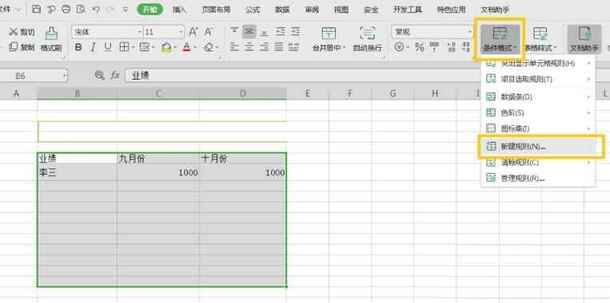
4、对于弹出的对话框,选择“使用公式确定要设置的单元格”。
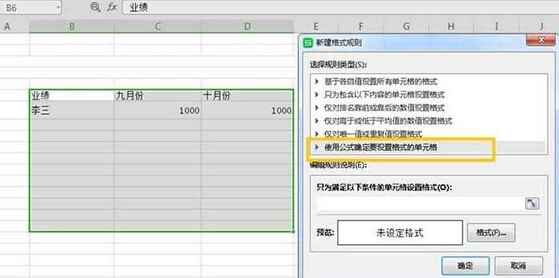
5、在下图黄色框所圈起来的区域内输入=$B3<>\"\"即可,然后点击格式。
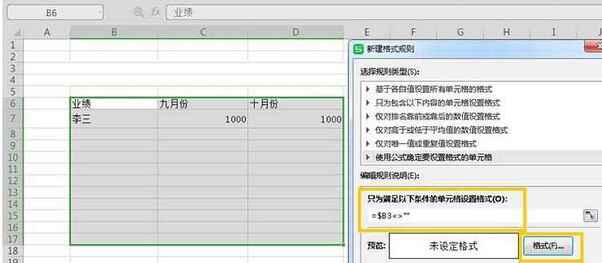
6、在弹出的对话框里选择“外边框”,点击确定。
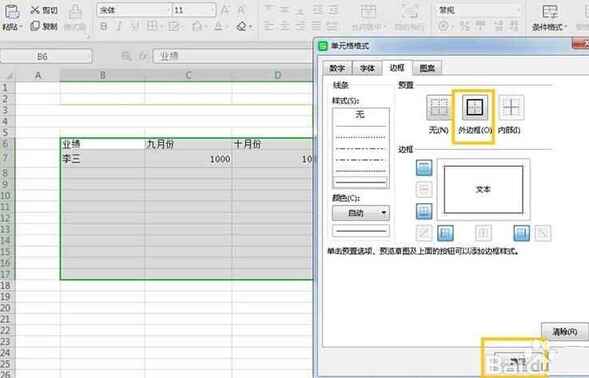
7、如图,最终再点击确定按钮,然后在空白单元格内输入内容即可完成外边框的自动添加。


上面就是小编为大家分享的Excel表格设置自动添加外边框的详细步骤,一起来学习学习吧。相信是可以帮助到一些新用户的。
本文来自投稿,不代表闪电博客-科普知识-常识技巧网立场,如若转载,请注明出处http://www.tuosiweiyingxiao.cn/post/254299.html
免责声明:本文仅代表文章作者的个人观点,与本站无关。其原创性、真实性以及文中陈述文字和内容未经本站证实,对本文以及其中全部或者部分内容文字的真实性、完整性和原创性本站不作任何保证或承诺,请读者仅作参考,并自行核实相关内容。如有侵权联系删除邮箱1922629339@qq.com,我们将按你的要求删除










